затем напишите свой отзыв
4uKey - Разблокировка iPhone/iPad за 1 клик
Мгновенная разблокировка экрана и Apple ID
Разблокировка iPhone/iPad
Мгновенная разблокировка пароля
Если Вы забудете пароль от своего iPhone и введете неверную комбинацию несколько раз подряд, то на экране телефона появится надпись: «Устройство iPhone недоступно». После еще нескольких неудачных попыток ввода пароля появится другая надпись: «Защитная блокировка».
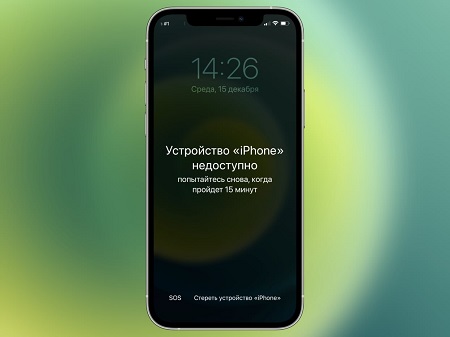
Тем нее менее, у пользователей остается возможность восстановить заводские настройки телефона без использования пароля и, тем самым, разблокировать iPhone. Давайте рассмотрим возможные способы, как это сделать.
В этой части мы попытаемся решить проблему, из-за которой Safari не работает на iPhone и iPad, чтобы обеспечить непрерывный просмотр веб-страниц. Способы, описанные ниже, могут помочь решить вашу проблему, и вы можете тестировать их один за другим.
Перед началом работы необходимо убедиться в выполнении следующих условий:
Если все данные условия выполняются, то переходите к выполнению представленных ниже действий.
Примечание: Если данная опция не появилась или пропала после перезагрузки iPhone, вставьте в устройство SIM-карту с доступом к сети Интернет, после чего на экране вновь появится данная опция.
Нажмите на опцию «Стереть устройство iPhone». На экран будет выведено сообщение о том, что Ваш iPhone заблокирован, поэтому Вы можете либо попробовать ввести корректный пароль чуть позже, либо стереть все данные и настройки устройства сейчас. Снова нажмите «Стереть устройство iPhone».

Если у Вас нет доступа к сети Интернет или опция «Стереть iPhone» по каким-либо причинам не работает, Вы можете разблокировать устройство с помощью специализированной программы Tenorshare 4uKey. Для этого выполните следующие действия.
Установите программу Tenorshare 4uKey на свой компьютер и запустите ее. Подключите заблокированный iPhone к ПК с помощью кабеля USB.
В окне программы нажмите кнопку «Начать разблокировать».

После успешного перевода телефона в режим восстановления программа сможет определить подходящую прошивку с последней официальной версией iOS. Укажите необходимое место сохранения файла на ПК и нажмите кнопку «Скачать».

После завершения загрузки прошивки перейдите к итоговому шагу – удалению блокировки экрана, нажав на кнопку «Начать удалять».
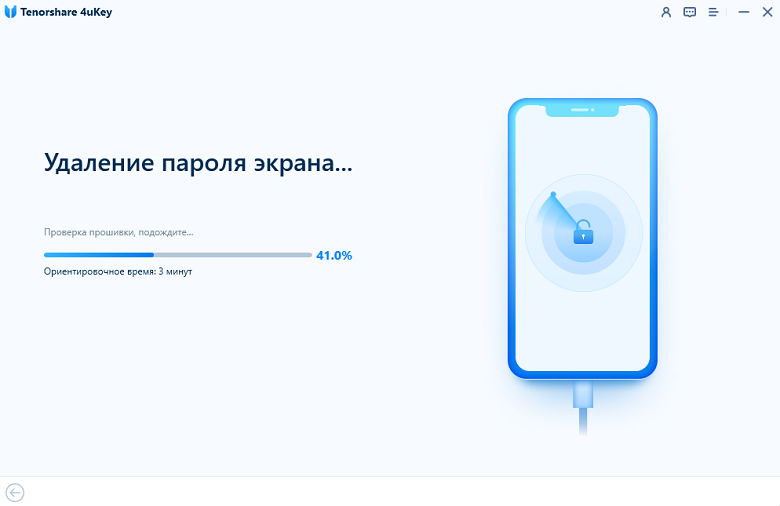
Когда программа завершит свою работу и покажет Вам соответствующее уведомление, телефон будет перезагружен и включен в обычном режиме. Теперь Вы сможете задать нужные настройки и использовать его.
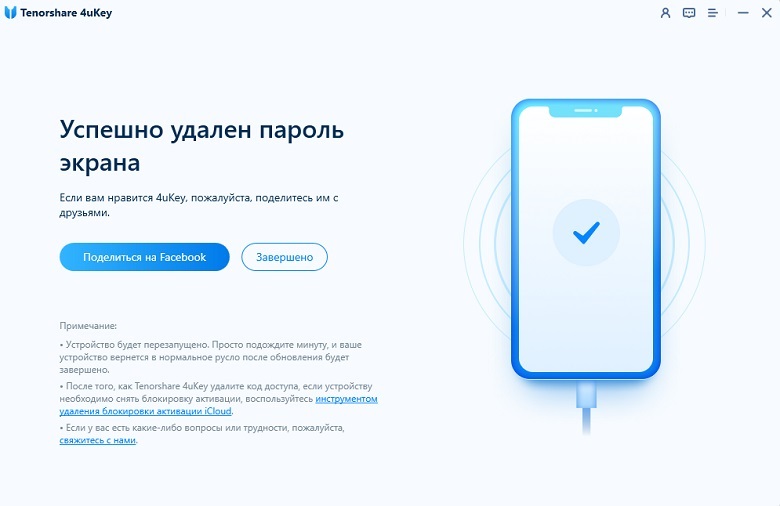
Кроме этого, Вы также можете сбросить настройки устройства через программу iTunes, которая установлена на компьютере у большинства владельцев устройств iOS. Для этого следуйте приведенной ниже инструкции.
Далее в iTunes появится диалоговое окно с предложением обновить или восстановить устройство.
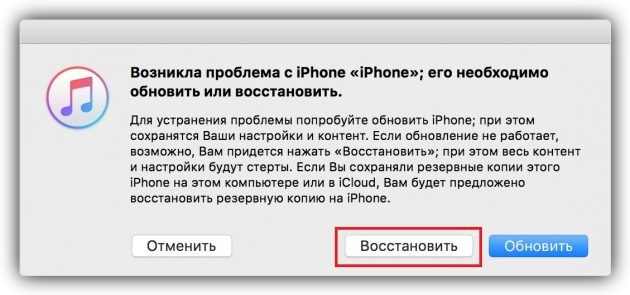
Если на Вашем устройстве была активирована функция «Найти iPhone», то Вы можете стереть устройство удаленно. Для этого выполните действия согласно представленному далее руководству.
В своем профиле выберите раздел «Найти iPhone».
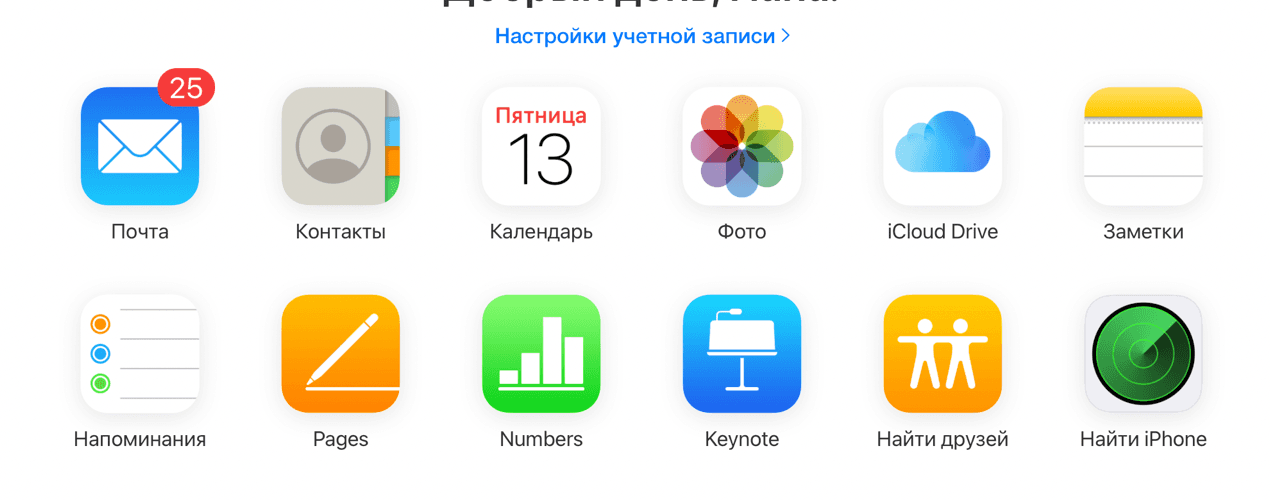
Q1: Что означает сообщение "устройство iPhone недоступно" на экране моего устройства?
A1: Сообщение "устройство iPhone недоступно" на экране означает, что ваш iPhone был заблокирован из-за ввода неправильного пароля несколько раз подряд. Это функция защиты, чтобы предотвратить несанкционированный доступ к устройству.
Q2: Что значит "Защитная блокировка" на iPhone
A2: Защитная блокировка на iPhone - это функция безопасности, которая предотвращает несанкционированный доступ к устройству. Она включает в себя использование пароля, кода доступа, Touch ID или Face ID для разблокировки устройства и защиты ваших личных данных.
Q3: Когда появится сообщение "Защитная блокировка" на iPhone
A3: Сообщение "Защитная блокировка" на iPhone появляется, когда был введен неправильный пароль несколько раз подряд. Обычно после определенного количества неправильных попыток ввода пароля, iPhone автоматически блокируется и на экране отображается сообщение "Защитная блокировка". Это мера безопасности, предназначенная для защиты данных на вашем устройстве от несанкционированного доступа.
Q4: Есть ли разница между функциями «Устройство iPhone недоступно» или «Защитная блокировка»?
A4: На самом деле между этими двумя функциями нет никакой разницы, но отображение отличается из-за разных версий системы.
Итак, в данной статье мы рассмотрели несколько возможных способов удалить пароль блокировки экрана, когда на экране появится сообщение «Устройство iPhone недоступно» или «Защитная блокировка». Все варианты решений данной ситуации подразумевают удаление данных и настроек телефона, поэтому рекомендуем Вам придумывать пароль, который Вам будет легко вспомнить впоследствии либо записывать его в надежном месте. Однако даже если подобная ситуация произойдет, теперь Вы знаете 4 отличных способа разблокировать свой телефон и вновь свободно им пользоваться! Если вы хотите быстро и просто разблокировать iPhone без парооля или Apple ID, то мы рекомендуем вам использовать программу Tenorshare 4uKey.
затем напишите свой отзыв
Оставьте Комментарий
Создайте свой отзыв о статьях Tenorshare

Легко разблокировать iPhone - пароль/ Apple ID/блокировку активации iCloud/MDM
100% успешная разблокировка
Автор: Дмитрий Иванов
2025-12-25 / Разблокировать айфон
Оцените Сейчас!